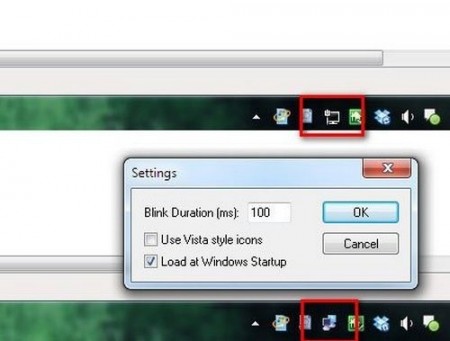 Вас не устраивает статический значок сетевой активности в Windows 7 и вы хотите вернуть ему классический вид из предыдущих версий Windows, с индикацией сетевой активности? Сегодня мы вам покажем, как настроить вместо нового индикатора сети привычный значок в виде двух мигающих мониторов. С его помощью вы, как и раньше, сможете фиксировать сетевую активность загрузки и отдачи информации.
Вас не устраивает статический значок сетевой активности в Windows 7 и вы хотите вернуть ему классический вид из предыдущих версий Windows, с индикацией сетевой активности? Сегодня мы вам покажем, как настроить вместо нового индикатора сети привычный значок в виде двух мигающих мониторов. С его помощью вы, как и раньше, сможете фиксировать сетевую активность загрузки и отдачи информации.
Инструкция
Установка
В Windows 7 индикатор сетевой активности «Network Activity Indicator» выглядит статично и скучно, не фиксируя сетевую активность пользователя.
Скачайте патч «Network Activity Indicator for Windows 7» , который заменит значок индикатора сетевой активности. Он состоит из трех файлов, запакованных в один zip архив. После разархивации перенесите три новых файла в отдельный каталог в папке установленных программ «Program Files», и создайте на рабочем столе связанную с файлом NetworkIndicator.exe ссылку. Теперь вы готовы к тому, чтобы заменить значок «Network Activity Indicator» на классический вид и использовать все его преимущества.
Настройка
1. После первого запуска патча, в системном трее у вас временно отобразится сразу две версии индикатора – старый и новый.
2. Далее необходимо отключить отображение стандартного сетевого индикатора Windows 7. Для этого перейдите в свойства панели задач и выберите настройку области уведомлений на вкладке «Панель задач». В секции «Область уведомлений» («Notification Area Icons Window») нажмите кнопку «Настроить» («Customize Command»).
3. В диалоговом окне «Настройка значков области уведомлений» найдите в списке пункт «Сеть» («Network Activity Indicator») и измените поведение значка, выбрав в выпадающем меню значение «Скрыть значок и уведомления» («Hide icon and notifications»).
4. Для классического значка, созданного файлом NetworkIndicator.exe, наоборот установите следующее значение «Показать значок и уведомления» («Show icon and notifications»). Нажмите кнопку «ОК», когда закончите настройку. После этого классический индикатор будет всегда сопровождать вашу работу.
Меню нового значка
Новое приложение сетевого индикатора имеет контекстное меню, включаемое правой клавишей мыши. Вы можете активировать режим настроек индикатора, выбрав пункт «Right Click Menu», и выйти из него, нажав «Close Menu». В настройках вы также можете изменить такой параметр, как «Длительность мигания» («Blink Duration») и установить автоматический запуск этого индикатора после загрузки операционной системы.
Заключение
Сегодня мы рассмотрели с вами возможность возврата к привычному, более информативному виду сетевого индикатора Windows XP, вместо бесполезного значка, встроенного в Windows 7.
